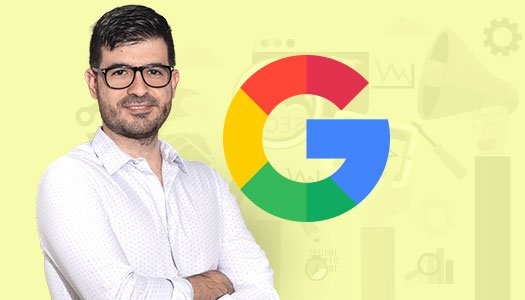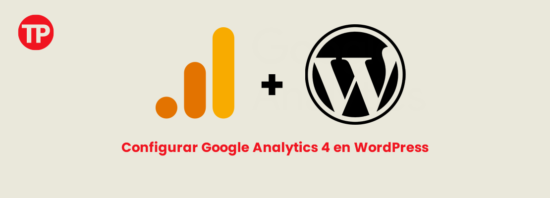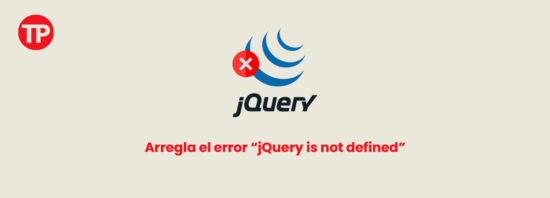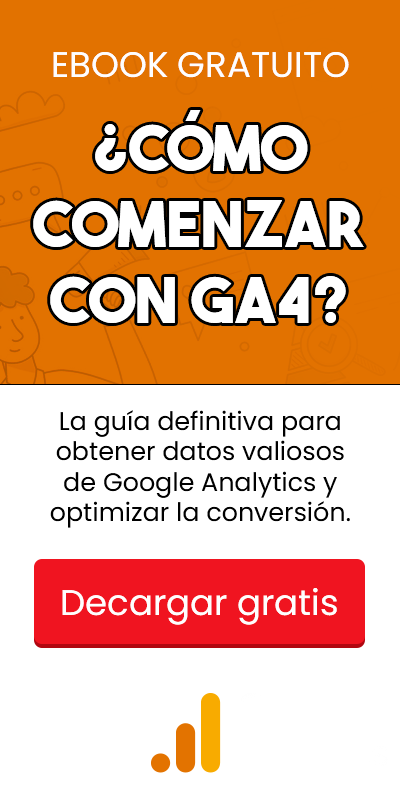Cómo crear un sitio web con WordPress desde cero
Una página web es una de las formas más sencillas y menos costosas de promocionar tu negocio o proyecto. Cada día es más importante para las empresas aumentar su visibilidad frente a buscadores y clientes para lograr más ventas. Y WordPress es una alternativa gratuita con la que puedes crear un sitio web o tienda online. Hoy te hablaremos acerca de lo que necesitas saber para crear un sitio web con WordPress desde cero.
Tabla de contenidos
Qué es WordPress


Es un gestor de contenidos o CMS con el que puedes crear cualquier tipo de web. Su presencia es tal, desde hace una década, que está encargada de gestionar el 30 % de todos los sitios web del mundo. Es gratis, aunque puedes pagar para conseguir mejoras y herramientas específicas, es uno de los gestores más versátiles y fáciles de usar, además de confiables y preparados para el SEO.
Qué necesitas para instalar WordPress
Para que tu sitio pueda funcionar correctamente en la web debes seleccionar un nombre de dominio, esa URL que verán los usuarios en la barra del navegador la consigues con un proveedor de dominio. Aquí es importante que hagamos una pausa, porque tu nombre de dominio debe responder a los siguientes parámetros:
- Debe ser claro, corto y fácil de recordar.
- También es necesario que mencione tu servicio o producto, que vaya en sintonía con tu marca.
- Finalmente, debe estar disponible porque puede que el nombre se encuentre asignado.
Ese mismo proveedor puede que te ofrezca un hosting para “alojar” todos los datos de tu web en un servidor, y lo pongo entre comillas porque este proceso recibe el nombre de alojamiento.
¿Qué es un hosting?
Básicamente, tienes el acceso a un servidor gigantesco en el que colgar los archivos de tu web para que los usuarios siempre tengan acceso rápido a todo tu sitio. Esta elección es importante desde el punto de vista legal, porque permite identificar y autenticar tu web, haciéndole saber a los buscadores que tu web existe y es segura. Pero también es importante que verifiques el coste de la renovación de tu alojamiento, porque algunos proveedores aumentan el precio sin que eso signifique nuevos beneficios, y el presupuesto es un factor clave al momento de crear un sitio web con WordPress.
Los contratos de hosting suelen establecerse por defecto durante 12 meses. Y además de alojar tus archivos y permitir la transferencia hacia los navegadores de tus lectores, te ofrece protección frente a ataques maliciosos. Ah, y casi todos te brindan una garantía de 30 días, por lo que es bastante seguro todo el proceso. Solo asegúrate de que cuenta con atención 24/7, esta es una cualidad requerida, es la única forma de conseguir soluciones y asesoría rápidamente. Para conocer más, puedes revisar este artículo sobre hosting y dominio.
Tipos de hosting
En función de la libertad que tengas para instalar plugins o la privacidad de tu sitio encontramos 3 tipos de hosting. Antes de elegir un hosting, es prudente que consideres estos diferentes tipos y elijas el que mejor se adapte a tus necesidades y gustos. En todo caso también tenemos un artículo en la que explicamos todo lo que necesitas saber para elegir el hosting ideal.
Tutorial recomendado
Crea el sitio web de tu negocio en tres días paso a paso
Crea la página web de tu negocio en menos de tres días, de manera profesional y sin necesidad de programar usando WordPress y Elemetor, un plugin que te permitirá agregar secciones y bloques visualmente para armar tu sitio web a tu gusto.
Alojamiento compartido
Es la opción más frecuente de las pequeñas y medianas empresas o particulares, la razón es que sus costes suelen ser bajos y no requieren mantenimiento alguno. En este caso, se reparte la capacidad total de un servidor entre varios usuarios.
Pros
- Precios más competitivos del mercado.
- No requieren mantenimiento, reparación ni actualización.
- Ofrecen sistemas de gestión e instalación de aplicaciones de código abierto.
Contras
- Puede saturarse si varios sitios reciben tráfico al mismo tiempo.
Alojamiento VPS o de servidor dedicado
Es una partición del servidor para conseguir que funcione de manera independiente. De esta forma, podrás reiniciar tu servidor cuando quieras y utilizar tu propio sistema operativo. Suele ser una gran opción para grandes empresas con páginas muy pesadas que deben cargar rápido o proyectos que necesitan aumentar gradualmente su capacidad.
Pros
- Controlas la capacidad de almacenamiento y tienes libertad para instalar plugins.
- Menos riesgo de saturar el servidor.
Contras
- En muchos casos, tendrás que realizar el mantenimiento tanto del hardware como del software. Es para usuarios avanzados. Aunque puedes hallar alojamiento de este tipo sin mantenimiento también.
Tal vez te pueda interesar: Alojamiento y dominio: todo lo que necesitas saber


¿Qué revisar al adquirir un dominio para crear un sitio web con WordPress?
Ahora, en cuanto al dominio, es importante considerar el registro DNS que permitirá a los buscadores identificar tu sitio por nombre de dominio y no por IP. Lo ideal es que el servidor DNS permita una velocidad de respuesta rápida, y para ello puedes contratar un servicio adicional como el de Google DNS, aunque es parte del servicio de dominio.
También revisa la cantidad de espacio de la que dispones, porque de este factor dependerá el rendimiento. Por otro lado, es importante que consultes los planes de actualización de contrato, pues algunos suelen desactivarse o aumentar sus costes, lo cual haría necesaria una migración de la web. Hallarás información detallada en nuestro tutorial sobre alojamiento y hosting, así que no te preocupes, puede ser intimidante, pero lo cierto es que basta con que sigas algunos sencillos pasos.
Nota importante: Para instalar WordPress en tu servidor necesitas que dicho hosting te permita el acceso a un soporte para PHP y a una base de datos MySQL. Una vez hayas contratado el servicio de hosting, tendrás acceso a:
- Datos de acceso al panel de control del hosting.
- Información sobre los servidores de correo.
- Datos de acceso FTP.
- Las DNS de tu servidor (identidad).
- Y la dirección IP.
Después de todo esto, ahora sí puedes instalar WP en tu servidor. Para hacerlo solo ve hasta donde dice: “Base de Datos MySql” y entonces haz clic en “Crear una nueva base de datos”. En este apartado deberás asignar un nombre, crear un usuario para conectarlo con tu nueva base de datos. Si no te ha quedado muy claro este paso puedes revisar este tutorial con el paso a paso sobre cómo instalar WordPress en un servidor FTP. También puedes instalar WordPress de una manera muy simple usando Softaculous, un manejador de scripts de Cpanel para instalar aplicaciones con pocos clics.
Plantillas para crear un sitio web con WordPress
Una vez que has contratado tanto el servicio de dominio como de alojamiento, tendrás la base sobre la que montar tu diseño. El diseño de la página web, gracias a WordPress, es completamente preconfigurado y muy personalizable. Puedes modificar casi cualquier bloque de contenido en tu plantilla, que es el nombre que recibe un diseño existente sobre el que puedes colocar tu contenido.
Las plantillas puedes ubicarlas en la sección “Apariencia”, las encuentras como “Temas”. Una vez que entres en este menú, desplegarás todo el catálogo de diseños que puedes elegir, también eliges la paleta de colores y el nivel de personalización que prefieres. Aunque considera que no debería estar sobrecargada de elementos visuales para permitir que tu sitio cargue rápido en los navegadores, esto es importante para el SEO que es otro factor vital del que hablaremos más abajo.
Diferencias entre Tema y Plantilla
Es posible que veas ambos términos y surja entonces la duda: ¿Qué diferencia un tema de una plantilla? Pues, son cosas diferentes, aunque no distantes. Un tema es una estructura completa, es el diseño predeterminado de la web e incluye desde las categorías hasta las diferentes tipografías y la barra lateral. En cambio, una plantilla es una página dentro del tema.
Esta diferencia es notoria en especial cuando hallas la misma plantilla en diferentes temas, como sucede con la plantilla Archive.php.


¿Dónde hallar plantillas y temas para sitio web con WordPress?
Lo más habitual es que utilices el directorio oficial de temas de WordPress, sin embargo existen otros directorios populares en donde consigues cientos de temas tanto gratuitos como de pago. Solo debes descargar el archivo e ir hasta la sección Apariencia > Temas > Cargar tema y entonces seleccionar de tus descargas.
Aunque existen muchos temas y plantillas de gran calidad visual e incluso velocidad de carga, no todos los temas son igualmente válidos. Es necesario que consideres tu especialidad y que definas la facilidad de navegación que quieres para tus usuarios. En este sentido, las plantillas de pago suelen ofrecer características especializadas y, en especial, diseños responsive que se adaptan fácilmente a cualquier dispositivo, lo cual es favorable en muchos sentidos.
Por otro lado, existen constructores de páginas con los que puedes agilizar toda la tarea de elegir y personalizar un tema o plantilla. Como Elementor, por ejemplo. Antes hemos comentado este popular complemento, si te interesa saber más entonces revisa las mejores plantillas para usar con Elementor.
¿Cómo elegir una plantilla para crear un sitio web con WordPress?
Tendrás a tu disposición miles de temas y plantillas, cada una con características y funciones especiales que les hacen únicos. Elegir puede ser complicado aun si conoces bien tu nicho y has identificado tus necesidades. Por eso, consideramos prudente explicar los criterios principales con los que puedes dar con la plantilla de WordPress ideal para tu proyecto.
Personalización
A pesar de que todos los temas y plantilla son ajustables, no en la misma medida. Por eso, debes revisar lo que es capaz de hacer el tema. Para que lo tengas más claro, casi todos los temas permiten cambiar el texto, las imágenes y agregar bloques de contenido. Pero solo algunos te permitirán ajustar el tamaño de los botones, el estilo del menú y casi cualquier aspecto de tu sitio.
Maquetador visual
En la actualidad, los temas mejor valorados incluyen soporte para maquetadores visuales. Esto quiere decir que será muy intuitiva toda la interfaz y que solo con arrastrar elementos de un lugar a otro podrás personalizar tu tema o plantilla. Visual Composer o Elementor son referentes que hallas en muchos temas de forma predeterminada.
Velocidad de carga
Este es un factor sumamente importante para aumentar la visibilidad (según Google) y asegurar una experiencia agradable al usuario. Así que el tema que elijas no solo debe verse bien, sino que debe ser ligero. Eso significa que es ideal que no sobrecargue con elementos la pantalla de los usuarios y, sobre todo, su ancho de banda.
Aunque más allá de cualquier tema, tienes la posibilidad de agilizar la velocidad de carga con métodos indirectos como la aplicación de algún plugin para acelerar la carga de tus archivos o prescindir de los que no necesitas.
Tutorial recomendado
Cómo optimizar WordPress y su velocidad de carga
Haz que tu sitio cargue más rápido para mejorar la experiencia de usuario y el posicionamiento en buscadores (SEO).
Diseño apto para móviles
Para que puedas posicionar con mayor facilidad y que toda clase de usuarios puedan visualizar tu sitio web es necesario que sea responsive. Esta cualidad permite que tu página se adapte a la resolución de toda clase de dispositivos. Es decir que tu información se presentará visualmente organizada tanto en la pantalla del ordenador como en el móvil.
Es indispensable y aunque gran parte de las plantillas de WordPress ya incluyen diseños responsive te recomendamos que verifiques este aspecto. Para ello puedes apoyarte de herramientas como la prueba de optimización para móviles.
Actualizaciones
Otro factor importante a la hora de elegir un tema de WordPress es verificar que las actualizaciones sean frecuentes. Es la mejor manera de asegurar que tu sitio se encuentre libre de peligros frentes a ataques maliciosos de hackers.
Reseñas y valoraciones
Finalmente, los comentarios de usuarios satisfechos son la mejor muestra de calidad de cualquier tema en WordPress. Así que revisa que se dice en los foros especializados, pregunta a alguno de tus conocidos o simplemente lee la sección de valoraciones antes de elegir o comprar tu tema.
Plugins para crear un sitio web con WordPress
Los plugins son programas que complementan las funcionalidades de WordPress. Existen de toda clase, los puedes hallar con características destinadas a las siguientes áreas:
- Diseño.
- Estadísticas (Analytics).
- Email marketing.
- Redes sociales.
- Seguridad.
- Backups.
- Tráfico Web.
- E-Commerce.
- Y la lista puede expandirse, porque están hechos para saciar cualquier necesidad o requerimiento que necesites resolver.
Formas de instalar un plugin en WordPress
Existen 3 formas de instalar un plugin de WordPress, no hay diferencia alguna en la funcionalidad, es decir que sin importar la manera en la que instales tu plugin te brindará las mismas herramientas, el mismo consumo, la misma carga. Lo único que cambia es la procedencia del plugin que estás por instalar. Ahora, repasemos estas alternativas:
Desde el directorio oficial de plugins: quizá es la forma más común y también más sencilla.
- Solo debes ir a la sección Plugins en tu panel.
- Entonces dale clic a Agregar nuevo.
- Revisa el catálogo o coloca en la barra del buscador el nombre del plugin que buscas.
- Luego dale en Instalar y una vez instalado en Activar.
- Eso es todo, completamente automático y sin intermediarios.
Instalación manual: No solo puedes hallar plugins directamente en WordPress, existen otros directorios en donde puedes descargar en un archivo zip., que más tarde puedes subir sin problemas. Te decimos cómo:
- Ingresa a tu panel de WordPress y ve a Plugins, entonces dale clic a Agregar Nuevo.
- Verás que dice: “Subir plugin”, dale clic en ese botón.
- Ahora podrás ver otro botón que dice: “Examinar”, dale clic y selecciona el archivo previamente descargado.
- Una vez cargado, puedes proceder a Instalar ahora.
- Cuando recibas la confirmación de que ha sido instalado correctamente, entonces haz clic en Activar.
- Y listo.
Instalación vía FTP: Esta es la última forma y la más avanzada de instalar un plugin de WordPress. Veamos lo que es necesario hacer:
- Una vez descargado tu plugin, descomprime el archivo zip., y guárdalo en una carpeta en tu ordenador. Esta carpeta es la que subirás más tarde.
- Si ya has iniciado sesión en tu panel FTP, entonces ve hasta la carpeta tudominio/wp-content/Plugins.
- Entonces solo arrastra, desde tu ordenador, la carpeta que antes descomprimiste y espera a que la transferencia sea exitosa.
- Ahora ve a WordPress > Plugins > Plugins instalados, y haz clic en Activar.
- Eso es todo.
¿Son seguros los plugins?
La verdad es que no son completamente seguros. De hecho, su instalación representa un riesgo para el sitio por dos razones primordiales. La primera es que la gran mayoría de los plugins son instalados por miles de personas, por tanto, ante un ataque todos esos sitios quedan vulnerables a la vista de un hacker que logró descifrar el código del plugin.
Por otro lado, estos plugins, en muchos casos, son desarrollados por particulares o programadores aficionados, por lo que la seguridad de su código no está asegurada tampoco. Lo más recomendable para evitar los peligros al instalar un plugin es que solo instales herramientas de fuentes serias y que mantengas la actualización frecuente, como es el caso del repositorio oficial de plugins de WordPress.
SEO en un sitio web con WordPress
Básicamente, una vez que has puesto todo en orden y tienes dominio, hosting y web con plantilla y plugins es momento oportuno para preocuparse por la visibilidad de tu página. El posicionamiento SEO viene a ser el maquillaje y vestido que harán destacar a tu hermosa página web
Es una técnica para subir en el ranking total de páginas web en tu nicho o sector. Para aplicarla es necesario considerar todos los factores que Google explica y que mejoran la experiencia del usuario.
Porque sí, se trata de complacer al lector, aunque eso no significa que no tengas que considerar a las arañas de búsqueda que revisan la web constantemente con el fin de seleccionar la que el usuario necesita. Hemos resumido los aspectos más relevantes para mejorar el SEO de tu nuevo sitio y los explicamos a detalle.
Instala un plugin SEO de WordPress
Para curarte en salud en el futuro y comenzar con buen pie, instala un plugin para la gestión del SEO, como Yoast SEO, por ejemplo. Que incluso te permite generar un sitemap, que explicaremos más abajo, uno de los factores primarios.
También tendrás la opción de evaluar todo tu contenido y ofrecerte un resultado con una lista de soluciones. El resultado puede ser expresado con un puntaje del 1 al 100 como MathRank o un semáforo como en Yoast. Te ayudará mucho a ajustar el contenido.
Tutorial recomendado
Aprende a posicionar tu página web en Google
Google es el buscador más popular de todo internet, en él se realizan más de 3,8 millones de consultas por minuto. Aprende a optimizar tu sitio web para aparecer en los primeros lugares de este buscador e incrementa la cantidad de visitantes y tu visibilidad frente a tu competencia con este tutorial de SEO para WordPress.
Revisa los enlaces permanentes
De forma predeterminada, WordPress asignará a cada página y entrada de tu sitio un enlace permanente. Pero suele estar presentado en un orden distinto al favorito de los rastreadores, que es la estructura URL que se configura con Nombre de la entrada.
Solo ingresa a Ajustes > Enlaces permanentes y al final selecciona la opción que te hemos comentado.
Agrega tu sitio a Google Search Console
En Google Search Console, puedes verificar el rendimiento de toda tu web e identificar errores. Pero antes debes agregar tu sitio, esto lo haces de varias formas. Si es una URL y su prefijo, con una etiqueta HTML, a través de un tracking ID de Google Analytics o con Tag Manager.
Si es un dominio o un subdominio, tendrás que asistirte con tu proveedor de hosting. Y copiar un archivo TXT en la configuración DNS. Pero lo más habitual, sobre todo si no eres programador, es que selecciones el método de etiqueta HTML para verificar tu URL.
- Ve a Google Search Console e ingresa tu URL.
- Copia la meta etiqueta que muestra GSC.
- Instala un plugin para insertar código en tu sitio.
- Puede ser Insert Headers and Footers, un plugin muy específico y gratuito.
- Una vez instalado y activado, ve a Configuración del plugin y en el cuadro que corresponde al header copia la etiqueta.
- Ahora clic en Guardar.
- Regresa a Google Search Console y entonces clic en Verificar.
- Una pantalla de confirmación aparecerá con color verde para indicar que ha sido exitosa la verificación.
Integrar Google Analytics
Para vincular tu sitio con Analytics y disfrutar de una herramienta gratuita donde puedes registrar el comportamiento del usuario cuando visita tu web. Literalmente es el lugar donde identificas el avance de tus estrategias SEO. Y es sencillo, muy parecido al paso anterior.
- Ve a Google Analytics y crea una cuenta nueva.
- Ubica el apartado, en ajustes, que se refleje como Tracking info.
- Clic en Tracking code y copia la etiqueta.
- Pégala en el header de tu sitio, si tu tema no permite modificar el código entonces opta por un plugin para ello. Lo hemos indicado más arriba.
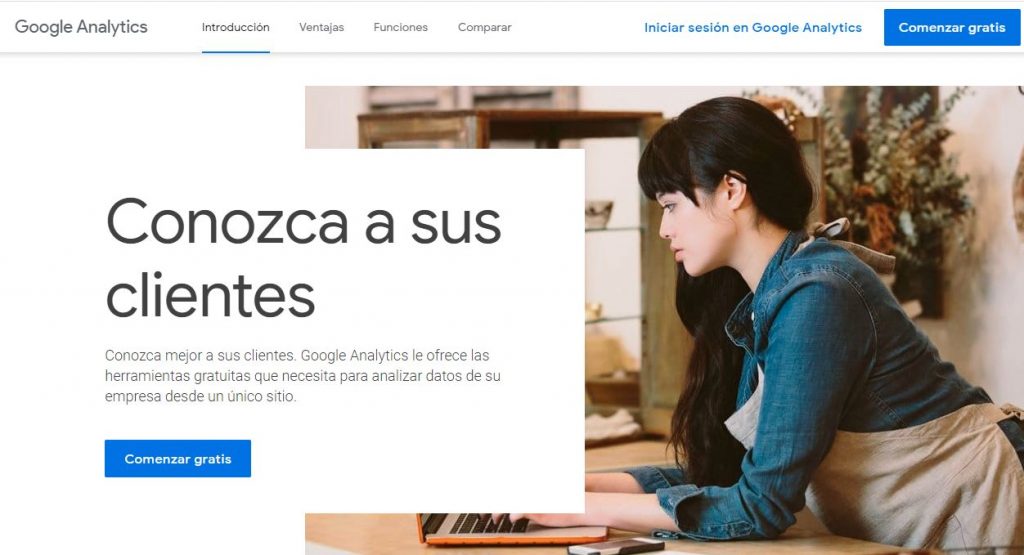
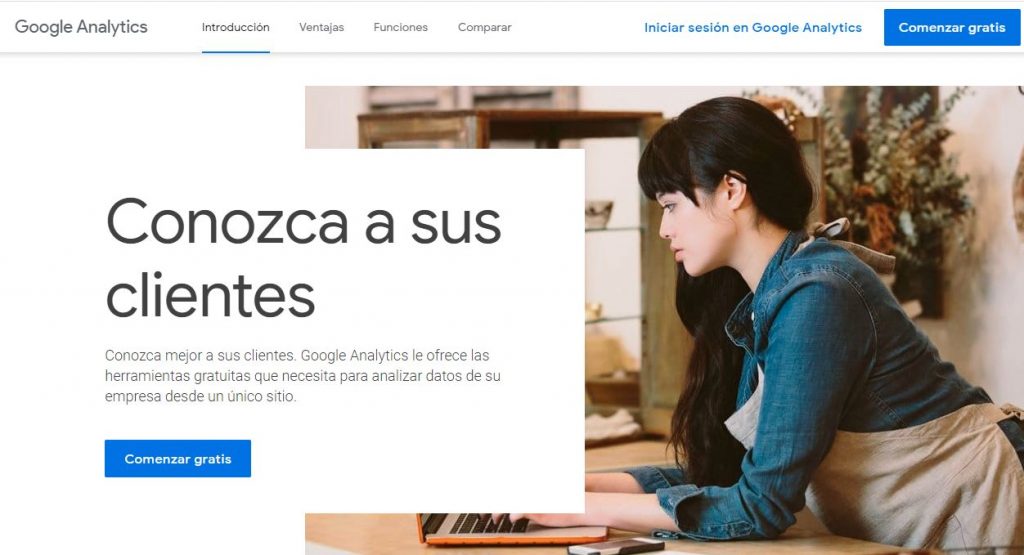
Enviar un mapa del sitio a Google
Al crear y enviar tu sitemap a Google aumentas la velocidad con la que las arañas de búsqueda te rastrean porque es una muestra organizada de toda tu web. Esto significa que puedes darle prioridad a unas páginas sobre otras.
Puedes crear tu sitemap con el plugin SEO que instalaste antes. Si es Yoast SEO, ve hasta la sección SEO.
- Luego Escritorio y entonces clic en Características.
- Baja hasta al final de la página y activa la función XML Sitemaps.
- Ahora verás un texto enlazado que dice: See XML sitemap, dale clic.
- Copia la dirección URL que se generó.
- Ve hasta el panel de Google Search Console y en la parte superior derecha haz clic donde dice: Add/test sitemap.
- Pega la dirección y entonces clic en Submit.
- Así habrás indexado tu sitemap en Google Search Console.
Asegura tu sitio con el protocolo HTTPS
La protección de datos es importante para posicionar tu sitio en Google. En ese sentido el protocolo HTTPS permite cifrar los datos de ambas partes para promover una navegación completamente segura. Para dominar este factor de posicionamiento debes seguir estos pasos:
- Verifica que tu host actual sea compatible con HTTPS y SSL.
- Obtén un certificado SSL.
- Ahora instala el certificado SSL en tu host.
- Verifica si el certificado SSL está funcionando.
- Redirige todo tu tráfico HTTP y enlaces a HTTPS.
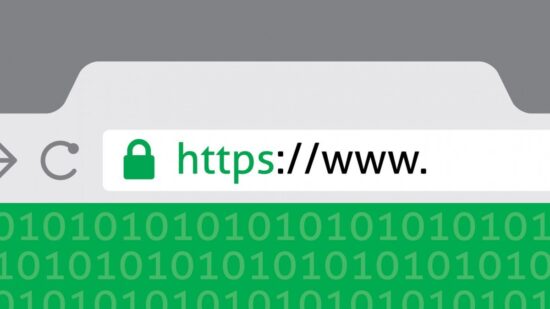
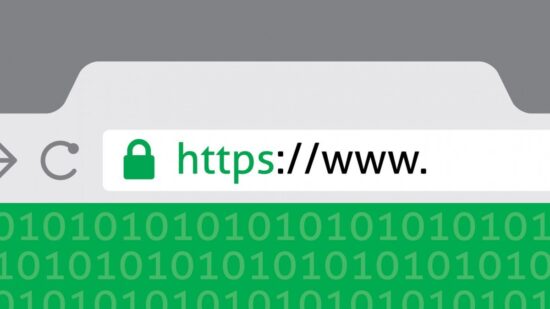
Haz una investigación de palabras clave al momento de crear tu sitio web con WordPress
Con la finalidad de enfocar todo tu contenido hacia un tema en específico que abarque los intereses de tu audiencia, es ideal que realices un estudio de palabras clave. No hay un número, pero mientras más variantes mayor es el alcance y más variado será tu contenido.
Para dicho estudio puedes utilizar herramientas como Answer The Public, el planificador de palabras clave de Google o Ubersuggest. La elección es tuya, solo recuerda que el volumen de visitas de cada palabra clave debe ser variado. Te vienen bien tanto números altos como bajos para el CPC (coste por clic).
Es importante que escojas una palabra clave por cada contenido que generes y que este sea exclusivamente de calidad. Esto quiere decir que debe responder al título y ofrecer respuestas concretas con material de apoyo. Estas KW (keywords) también deben aparecer en los títulos, meta descripciones e imágenes de todo tu contenido.
Realiza una auditoría del sitio
Si quieres revisar el resultado de todas las acciones tomadas en tu sitio web, puedes realizar una auditoría de tu página, blog o tienda. Esto quiere decir revisar aspectos como la visibilidad para móviles, la velocidad de carga según el tipo de dispositivo o la necesidad de corregir enlaces o la jerarquía de tus páginas a través de los encabezados.
Por suerte, no necesitas ser un experto para realizar esta auditoría SEO, pues existen herramientas tanto gratuitas como de pago que realizan la revisión. Además, ofrecen una lista con sugerencias para mejorar cada factor de posicionamiento en tu sitio.
¿Te ha resultado útil nuestra guía? Al terminar este artículo deberías estar listo para crear tu sitio web en WordPress desde cero. Consigue los objetivos que esperas siguiendo al pie de la letra cada una de nuestras recomendaciones.